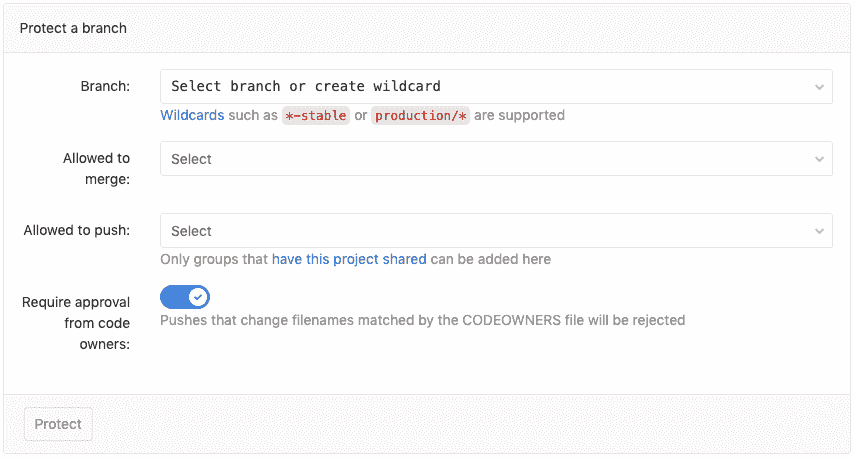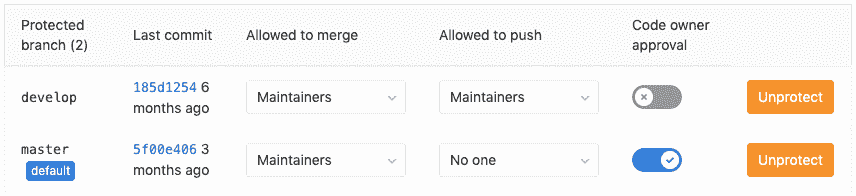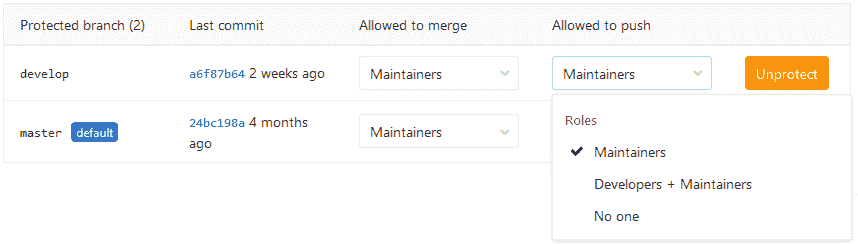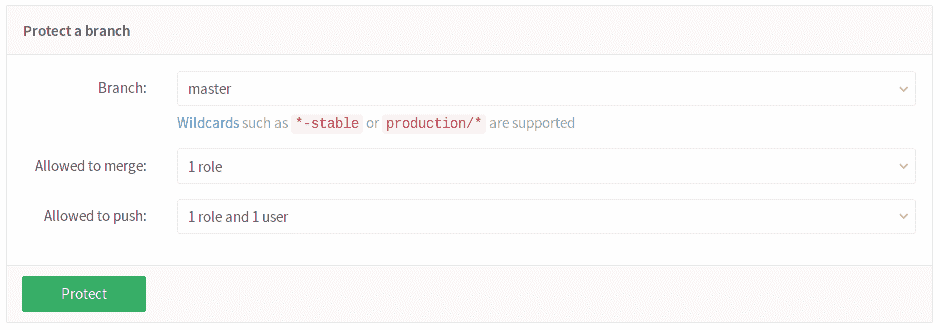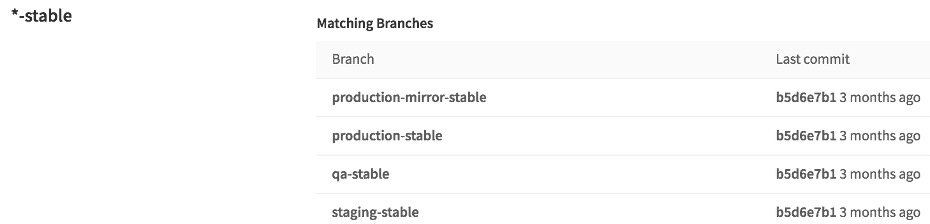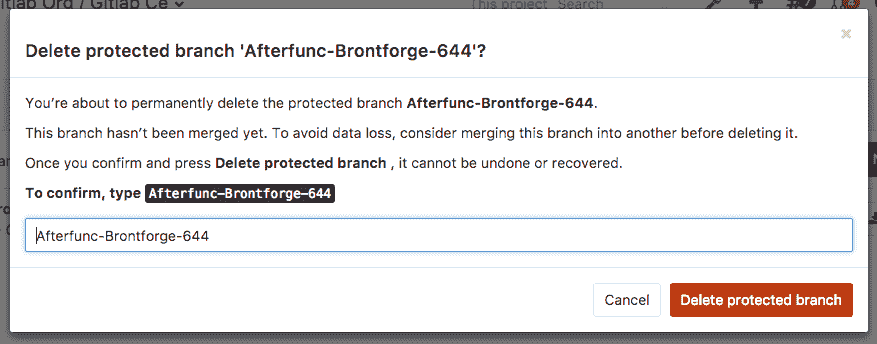1. Protected branches
原文:https://docs.gitlab.com/ee/user/project/protected_branches.html
- Overview
- Configuring protected branches
- Using the Allowed to merge and Allowed to push settings
- Restricting push and merge access to certain users
- Wildcard protected branches
- Creating a protected branch
- Deleting a protected branch
- Protected Branches approval by Code Owners
- Running pipelines on protected branches
- Changelog
2. Protected branches
GitLab 中的权限基本上是围绕对存储库和分支具有读或写权限的想法定义的. 为了对某些分支机构施加进一步的限制,可以对其进行保护.
2.1. Overview
默认情况下,受保护的分支执行以下四个简单的操作:
- 它会阻止除具有维护者权限的用户之外的所有用户创建它(如果尚未创建).
- 它可以防止除具有允许的权限的用户以外的其他任何人推送.
- 它可以防止任何人用力推动分支机构.
- 它可以防止任何人删除分支.
注意:允许 GitLab 管理员推送到受保护的分支.
有关随时间的变化,请参见" 更改日志"部分.
默认的分支保护级别在管理区域中设置.
2.2. Configuring protected branches
要保护分支,您需要至少具有维护者权限级别. 请注意,默认情况下master分支是受保护的.
- 导航到项目的"设置"➔"存储库"
- 滚动查找" 受保护的分支"部分.
从" 分支"下拉菜单中,选择要保护的分支,然后单击" 保护" . 在下面的屏幕截图中,我们选择了
develop分支.完成后,受保护的分支将出现在"受保护的分支"列表中.
2.3. Using the Allowed to merge and Allowed to push settings
在 GitLab 8.11 中引入 .
从 GitLab 8.11 开始,我们增加了分支保护的另一层,它提供了对受保护分支的更精细的管理. "开发人员可以推送"选项由"允许推送"设置代替,该设置可以设置为允许/禁止维护者和/或开发人员推送到受保护的分支.
使用"允许推送"和"允许合并"设置,您可以控制不同角色可以在受保护分支中执行的操作. 例如,您可以将"允许推送"设置为"无人",将"允许合并"设置为"开发人员+维护人员",以要求每个人都提交合并请求,以请求更改进入受保护分支. 这与GitLab 工作流程等工作流程兼容.
但是,有些工作流程不需要这样做,只有防止强行推动和移除分支才有用. 对于这些工作流程,您可以通过将"允许推送"设置为"开发人员+维护人员"来允许具有写访问权的每个人推送到受保护的分支.
您可以在创建受保护的分支时设置"允许推送"和"允许合并"选项,也可以在之后通过从"已保护"区域的下拉列表中选择所需的选项来设置.
如果在创建受保护的分支时未选择任何这些选项,则默认情况下会将它们设置为"维护者".
2.4. Restricting push and merge access to certain users
Introduced in GitLab Starter 8.11.
使用 GitLab 企业版,您可以通过选择角色(维护者,开发者)以及某些用户来限制对受保护分支的访问. 从下拉菜单中选择您要合并或推送访问的角色和/或用户.
单击" 保护" ,该分支将出现在"受保护的分支"列表中.
2.5. Wildcard protected branches
在 GitLab 8.10 中引入 .
您可以指定一个通配符保护的分支,该分支将保护所有与通配符匹配的分支. 例如:
| 通配符保护的分支 | 匹配分支 |
|---|---|
| `*-stable` | `production-stable`, `staging-stable` |
| `production/*` | `production/app-server`, `production/load-balancer` |
| `*gitlab*` | `gitlab`, `gitlab/staging`, `master/gitlab/production` |
受保护的分支设置(如"开发人员可以推送")适用于所有匹配的分支.
两个不同的通配符可能会匹配同一分支. 例如, *-stable production-stable和production-*都将与production-stable分支匹配. 在这种情况下,如果这些受保护的分支有这样一个设定"允许推送",然后production-stable也将继承这一设置.
如果单击受保护分支的名称,将显示所有匹配分支的列表:
2.6. Creating a protected branch
在 GitLab 11.9 中引入 .
当受保护的分支或通配符受保护的分支设置为" 不允许任何人 推送"时 ,只要允许开发人员(和具有较高权限级别的用户) 合并 ,就可以创建新的受保护分支. 这只能通过 UI 或 API 来完成(为避免意外地从命令行或 Git 客户端应用程序创建受保护的分支).
通过用户界面创建新分支:
- Visit 资料库>分支机构.
- Click on 新分支.
- 填写分支名称,然后选择一个现有的分支,标记或确认新分支将基于该分支. 仅接受现有的受保护分支和已经在受保护分支中的提交.
2.7. Deleting a protected branch
在 GitLab 9.3 中引入 .
有时可能需要删除或清理受保护的分支.
具有维护者权限并具有维护者权限的用户可以通过 GitLab 的 Web 界面手动删除受保护的分支:
只能通过 Web 界面而不是 Git 删除受保护的分支. 这意味着您不能从命令行或 Git 客户端应用程序中意外删除受保护的分支.
2.8. Protected Branches approval by Code Owners
Introduced in GitLab Premium 12.4.
对于合并请求更改的文件,可能需要代码所有者的至少一项批准. 可以在保护新分支时设置"代码所有者"批准,也可以将其设置为已经受保护的分支,如下所述.
要保护新分支并获得代码所有者的批准:
- 导航到项目的"设置">"存储库",然后展开" 受保护的分支" .
- 向下滚动到保护一个分支 ,选择分支或通配符你想保护,选择谁的允许合并 ,并允许推 ,以及切换需要从代码的业主滑块批准 .
- Click Protect.
要使代码所有者批准已受保护的分支机构,请执行以下操作:
- 导航到项目的"设置">"存储库",然后展开" 受保护的分支" .
- 向下滚动到" 受保护"分支,然后切换所选分支的"代码所有者"批准滑块.
启用后,所有针对这些分支的合并请求都将需要代码所有者根据匹配的规则进行批准,然后才能合并. 此外,如果匹配规则,则拒绝直接推送到受保护的分支.
2.9. Running pipelines on protected branches
合并或推送到受保护分支的权限用于定义用户是否可以运行 CI / CD 管道并在与那些分支相关的作业上执行操作.
有关管道安全模型的详细信息,请参阅受保护分支上的安全性.
2.10. Changelog
11.9
9.2
- 允许通过 Web 界面删除受保护的分支( 问题#21393 ).
8.11
- 允许创建无法推送到的受保护分支( 合并请求!5081 ).
8.10